KontrolPack을 사용하여 네트워크를 통해 컴퓨터 연결/제어

KontrolPack을 사용하여 네트워크의 컴퓨터를 손쉽게 제어하세요. 서로 다른 운영 체제를 사용하는 컴퓨터를 손쉽게 연결하고 관리하세요.
GPG 암호화는 훌륭합니다. 그러나 명령줄에 연결되어 있습니다. GPG를 사용하여 파일을 암호화하려면 Kleopatra가 더 쉬운 방법입니다. 사용자가 GPG를 쉽게 사용할 수 있도록 해주는 GUI 도구입니다. 시스템에서 사용하는 방법은 다음과 같습니다.

리눅스에 클레오파트라 설치하기
Kleopatra 앱은 모든 Linux 데스크톱에서 표준이 아니지만 KDE 애플리케이션입니다. KDE Plasma는 Linux 커뮤니티에서 가장 인기 있는 데스크톱 환경 중 하나이므로 모든 Linux 배포판에는 Kleopatra를 설치할 수 있는 방법이 있습니다.
Linux PC에 Kleopatra 앱을 설치합니다. 터미널 창이 필요합니다. 키보드에서 Ctrl + Alt + T를 눌러 터미널 창을 엽니다 . 또는 앱 메뉴에서 "터미널"을 검색하여 실행합니다.
터미널 창을 열고 사용할 준비가 된 상태에서 설치를 시작할 수 있습니다. 사용하는 Linux OS에 해당하는 아래의 설치 지침을 사용하여 Linux PC에 Kleopatra를 설치하십시오.
우분투
Ubuntu 시스템에 Kleopatra 앱을 설치하려면 "Ubuntu Universe" 소프트웨어 리포지토리를 활성화해야 합니다. 터미널 창에 다음 명령을 입력하여 이 소프트웨어 리포지토리를 활성화할 수 있습니다.
sudo add-apt-repository 유니버스
유니버스 저장소가 추가된 Ubuntu의 소프트웨어 소스를 새로 고치려면 업데이트 명령을 실행하십시오 .
sudo 적절한 업데이트
마지막으로 apt install 명령을 사용하여 Ubuntu에 Kleopatra 앱을 설치할 수 있습니다 .
sudo apt 설치 클레오파트라
데비안
Debian Linux에서 Kleopatra 앱은 "Main" Debian 소프트웨어 저장소를 통해 설치할 수 있습니다. 시스템에 설치하려면 아래 apt-get install 명령을 입력하여 시작하십시오.
sudo apt-get 설치 클레오파트라
위의 명령을 입력하면 데비안이 암호를 묻습니다. 키보드를 사용하여 프롬프트에 비밀번호를 입력하십시오. Enter 키를 눌러 확인합니다.
암호가 확인되면 Debian은 Linux PC에 Kleopatra 소프트웨어를 설치할 것인지 확인하기 위해 Y 키를 누르라고 요청할 것입니다. Y를 눌러 확인하고 앱 설치를 허용합니다.
아치 리눅스
Kleopatra 앱은 "Extra" 소프트웨어 저장소를 통해 모든 Arch Linux 사용자가 사용할 수 있습니다. Pacman 구성에서 이 저장소를 활성화했는지 확인하십시오. 그런 다음 아래의 pacman -S 명령을 실행하여 소프트웨어를 설치합니다.
sudo 팩맨 -S 클레오파트라
페도라
Fedora Linux에서 34 이상을 사용하는 한 기본 Fedora 소프트웨어 저장소를 통해 Kleopatra 앱을 설치할 수 있습니다. 시스템에 설치하려면 아래의 dnf install 명령을 실행하십시오.
sudo dnf 설치 클레오파트라
오픈수세
OpenSUSE Leap 15.3 또는 OpenSUSE Tumbleweed를 사용하는 경우 Kleopatra 애플리케이션을 설치할 수 있습니다. 그러나 이전 릴리스의 OpenSUSE 사용자는 Kleopatra를 얻을 수 없습니다.
OpenSUSE 시스템에서 Kleopatra를 설정하려면 "Oss All" 소프트웨어 리포지토리를 활성화해야 합니다. 그런 다음 아래의 zypper 설치 명령을 실행합니다.
sudo zypper 설치 클레오파트라
Kleopatra를 사용하여 Linux에서 파일을 쉽게 암호화하는 방법
앱 메뉴에서 Kleopatra를 엽니다. 그런 다음 아래의 단계별 지침에 따라 앱으로 파일을 암호화하는 방법을 알아보세요.
참고: 파일을 암호화하려면 GPG 키를 생성해야 합니다. 생성 프로세스를 시작하려면 "새 키 쌍" 버튼을 선택하십시오.
1단계: Kleopatra가 데스크탑에서 열리면 기본 창이 표시됩니다. 기본 창에서 "서명/암호화" 버튼을 찾아 마우스로 클릭합니다. 이 버튼을 선택하면 화면에 팝업창이 나타납니다.
2단계: Kleopatra에 나타나는 팝업 창에서 암호화하려는 파일을 찾습니다. 암호화할 파일이 여러 개인 경우 대신 모든 파일이 포함된 폴더를 선택하는 것이 좋습니다.
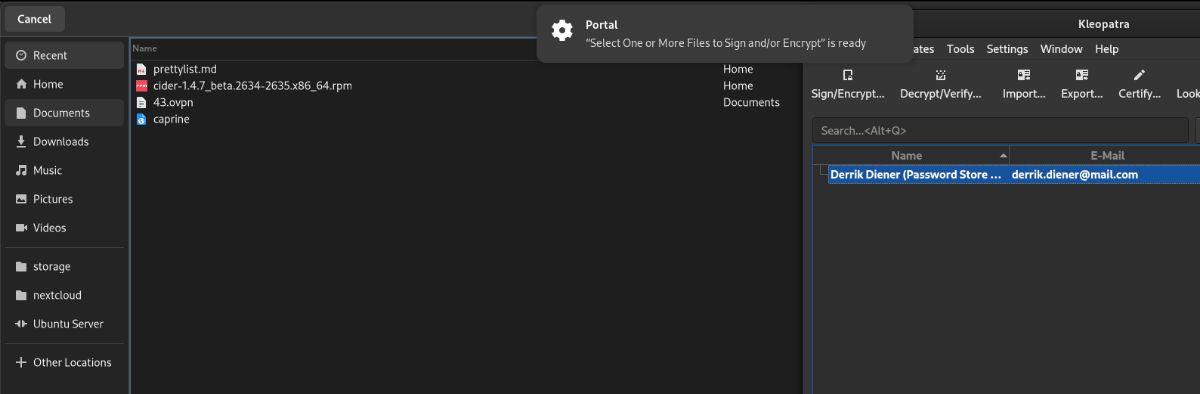
3단계: 암호화할 파일을 선택한 후 Kleopatra에 팝업 창이 나타납니다. "Sign as"와 GPG 키를 차례로 선택합니다. 또한 "비밀번호로 암호화"를 선택하여 키가 없더라도 누구나 암호를 해독할 수 있도록 합니다.
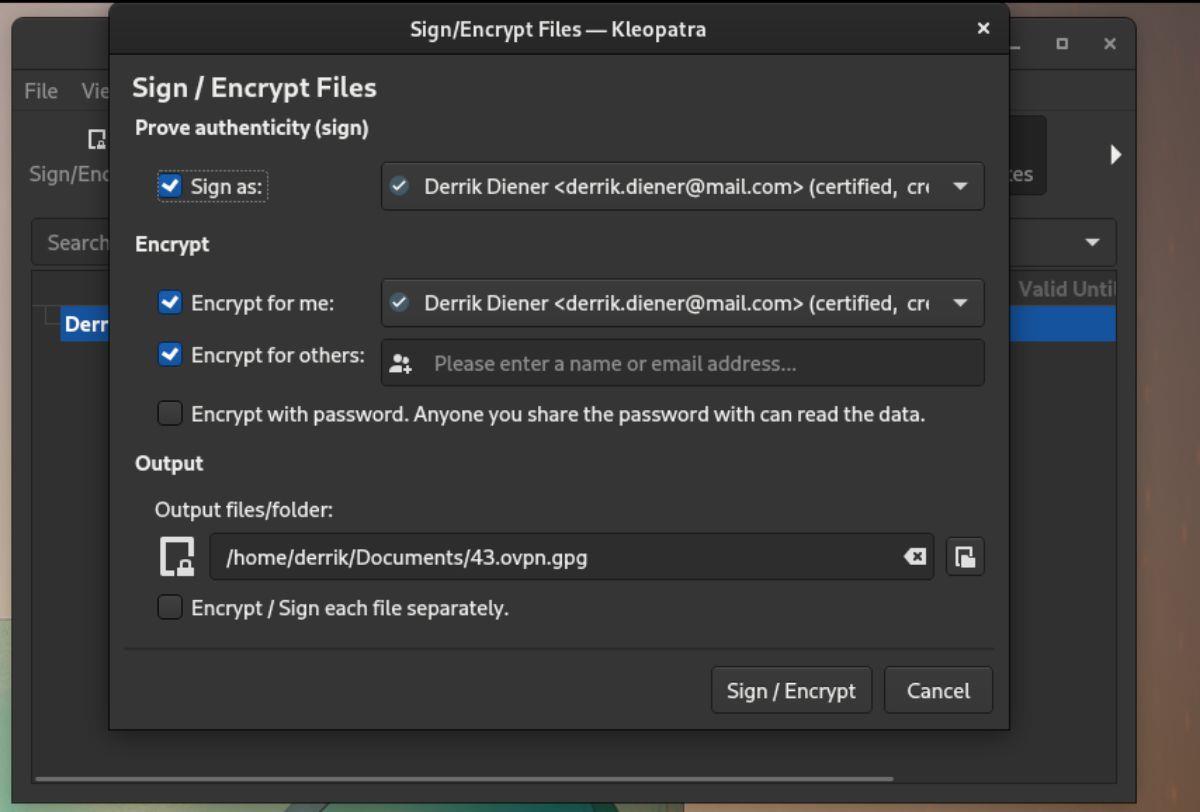
4단계: "암호로 암호화"를 선택했으면 "서명/암호화" 버튼을 찾아 마우스로 클릭합니다. 그러면 파일을 암호화하기 위해 팝업 창에 비밀번호를 입력하라는 메시지가 표시됩니다.

5단계: 암호를 입력한 후 키 암호를 사용하여 암호화된 파일에 서명하라는 메시지가 표시됩니다. 암호를 입력하면 Kleopatra는 "모든 작업 완료"라는 창을 표시합니다.
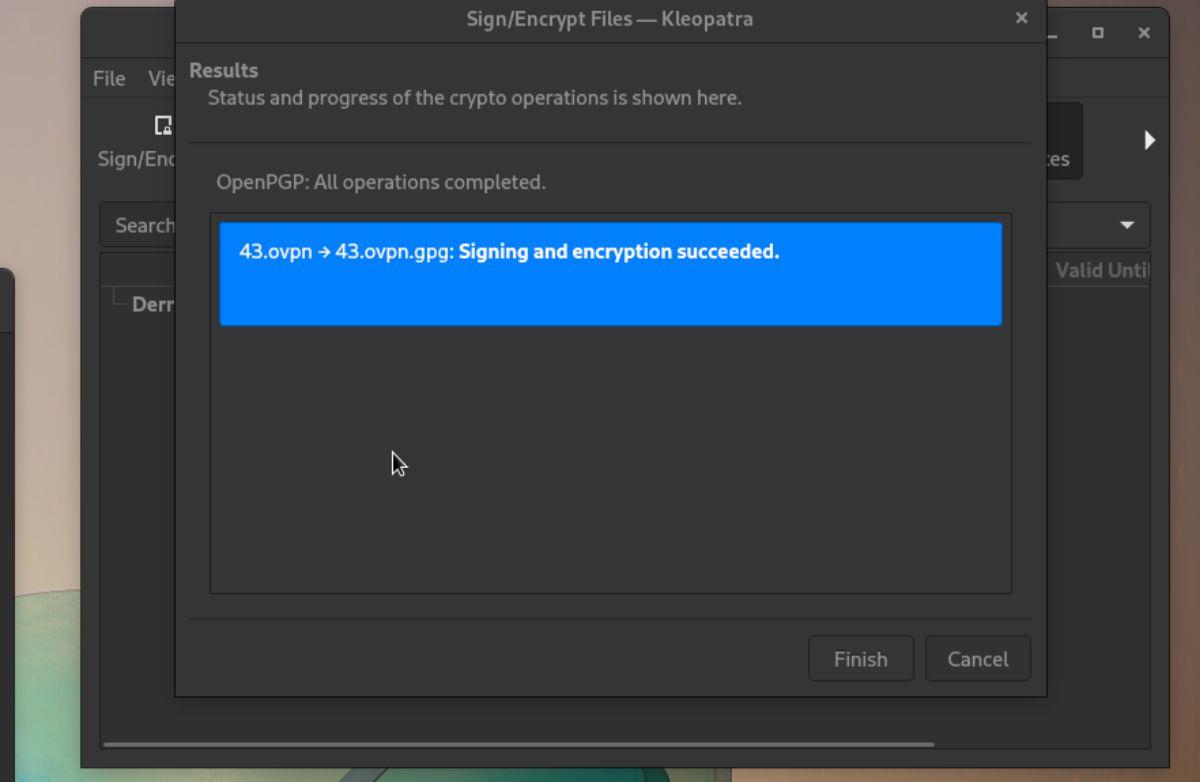
"마침" 버튼을 선택하여 창을 닫습니다.
복호화
클레오파트라로 파일을 복호화하려면 "파일 복호화/확인" 버튼을 찾아 마우스로 클릭하십시오. 이 버튼을 선택하면 화면에 팝업창이 나타납니다.
컴퓨터에 GPG 키가 설정되어 있다고 가정하면 Kleopatra가 자동으로 암호를 해독합니다. 그러나 키 없이 암호만 있는 파일을 받은 경우 암호를 해독하기 위해 암호를 입력하라는 메시지가 표시됩니다.

Kleopatra가 파일 암호 해독을 완료하면 "모든 작업 완료", "삭제" 및 "모두 저장" 버튼이 표시됩니다. 해독된 파일을 컴퓨터에 저장하려면 "모두 저장"을 선택하십시오.

KontrolPack을 사용하여 네트워크의 컴퓨터를 손쉽게 제어하세요. 서로 다른 운영 체제를 사용하는 컴퓨터를 손쉽게 연결하고 관리하세요.
반복되는 작업을 자동으로 수행하고 싶으신가요? 버튼을 여러 번 수동으로 클릭하는 대신, 앱이 자동으로 실행되도록 하면 더 좋지 않을까요?
iDownloade는 BBC iPlayer 서비스에서 DRM 없는 콘텐츠를 다운로드할 수 있는 크로스 플랫폼 도구입니다. 두 영상 모두 .mov 형식으로 다운로드할 수 있습니다.
우리는 Outlook 2010의 기능을 매우 자세히 다루었지만 2010년 6월 이전에는 출시되지 않으므로 Thunderbird 3를 살펴볼 시간입니다.
누구나 가끔은 휴식이 필요합니다. 흥미로운 게임을 찾고 있다면 Flight Gear를 한번 플레이해 보세요. 무료 멀티 플랫폼 오픈소스 게임입니다.
MP3 Diags는 음악 오디오 컬렉션의 문제를 해결하는 최고의 도구입니다. MP3 파일에 태그를 지정하고, 누락된 앨범 커버 아트를 추가하고, VBR을 수정할 수 있습니다.
Google Wave와 마찬가지로 Google Voice는 전 세계적으로 큰 화제를 불러일으켰습니다. Google은 우리의 소통 방식을 바꾸는 것을 목표로 하고 있으며,
Flickr 사용자가 사진을 고화질로 다운로드할 수 있는 도구는 많지만, Flickr Favorites를 다운로드할 수 있는 방법이 있을까요? 최근에
샘플링이란 무엇입니까? 위키피디아에 따르면 "음반의 일부 또는 샘플을 가져와 악기나 기타 도구로 재사용하는 행위입니다.
Google 사이트는 사용자가 Google 서버에 웹사이트를 호스팅할 수 있도록 하는 Google의 서비스입니다. 하지만 한 가지 문제가 있습니다. 백업 기능이 내장되어 있지 않다는 것입니다.



![FlightGear 비행 시뮬레이터를 무료로 다운로드하세요 [재밌게 즐기세요] FlightGear 비행 시뮬레이터를 무료로 다운로드하세요 [재밌게 즐기세요]](https://tips.webtech360.com/resources8/r252/image-7634-0829093738400.jpg)




